
iCloud ແມ່ນບໍລິການຟັງຂອງ Apple ເຊິ່ງຊ່ວຍໃຫ້ທ່ານສາມາດເກັບຂໍ້ມູນຜູ້ໃຊ້ຕ່າງໆ (ຕິດຕໍ່, ຮູບ, ການ ສຳ ຮອງຂໍ້ມູນແລະອື່ນໆ). ມື້ນີ້ພວກເຮົາຈະເບິ່ງວິທີທີ່ທ່ານສາມາດເຂົ້າໃຊ້ iCloud ໃນ iPhone ຂອງທ່ານ.
ລົງຊື່ເຂົ້າໃຊ້ iCloud ໃນ iPhone
ຂ້າງລຸ່ມນີ້ພວກເຮົາຈະພິຈາລະນາສອງວິທີໃນການອະນຸຍາດໃນ Apple Cloud ໃນໂທລະສັບສະມາດໂຟນ: ວິທີ ໜຶ່ງ ຄາດວ່າທ່ານຈະສາມາດເຂົ້າເຖິງບ່ອນເກັບຂໍ້ມູນຟັງໃນ iPhone ໄດ້ສະ ເໝີ, ແລະວິທີທີສອງ - ຖ້າທ່ານບໍ່ ຈຳ ເປັນຕ້ອງຜູກບັນຊີ Apple ID, ແຕ່ທ່ານ ຈຳ ເປັນຕ້ອງເກັບຂໍ້ມູນບາງຢ່າງໄວ້ ກັບ icloud.
ວິທີທີ່ 1: ເຂົ້າສູ່ລະບົບ Apple ID ໃນ iPhone
ເພື່ອໃຫ້ສາມາດເຂົ້າໃຊ້ iCloud ແລະ ໜ້າ ທີ່ຂອງການຊິ້ງຂໍ້ມູນກັບການເກັບຂໍ້ມູນເມຄ, ທ່ານຕ້ອງເຂົ້າສູ່ລະບົບສະມາດໂຟນໂດຍໃຊ້ບັນຊີ Apple ID ຂອງທ່ານ.
- ໃນກໍລະນີທີ່ທ່ານຕ້ອງການທີ່ຈະເຂົ້າໄປໃນເມຄທີ່ຕິດກັບບັນຊີອື່ນ, ຂໍ້ມູນທັງຫມົດທີ່ດາວໂຫລດກັບ iPhone ຈະຕ້ອງຖືກລົບລ້າງກ່ອນ.

ອ່ານເພິ່ມເຕິມ: ວິທີການປະຕິບັດການຕັ້ງຄ່າ iPhone ແບບຄົບຊຸດ
- ເມື່ອໂທລະສັບຖືກກັບໄປທີ່ການຕັ້ງຄ່າໂຮງງານ, ໜ້າ ຕ່າງຍິນດີຕ້ອນຮັບຈະປາກົດຢູ່ ໜ້າ ຈໍ. ທ່ານ ຈຳ ເປັນຕ້ອງ ດຳ ເນີນການຕັ້ງຄ່າໂທລະສັບເບື້ອງຕົ້ນແລະເຂົ້າສູ່ລະບົບບັນຊີ Apple ID ຂອງທ່ານ.
- ເມື່ອໂທລະສັບຖືກຕັ້ງຄ່າ, ທ່ານຕ້ອງຮັບປະກັນວ່າທ່ານໄດ້ເປີດໃຊ້ການຊິ້ງຂໍ້ມູນກັບ Aikloud ເພື່ອໃຫ້ຂໍ້ມູນທັງ ໝົດ ຖືກໂອນເຂົ້າໂທລະສັບສະຫຼາດຂອງທ່ານໂດຍອັດຕະໂນມັດ. ເພື່ອເຮັດສິ່ງນີ້, ເປີດການຕັ້ງຄ່າແລະເລືອກຊື່ຂອງບັນຊີຂອງທ່ານຢູ່ເທິງສຸດຂອງ ໜ້າ ຕ່າງ.
- ຢູ່ໃນປ່ອງຢ້ຽມຕໍ່ໄປ, ເປີດສ່ວນ iCloud. ເປີດໃຊ້ການຕັ້ງຄ່າທີ່ ຈຳ ເປັນທີ່ທ່ານຕ້ອງການ synchronize ກັບສະມາດໂຟນຂອງທ່ານ.
- ເພື່ອເຂົ້າເຖິງເອກະສານທີ່ເກັບໄວ້ໃນ Icicle, ເປີດໂປແກຼມ Files ທີ່ໄດ້ມາດຕະຖານ. ຢູ່ທາງລຸ່ມຂອງປ່ອງຢ້ຽມທີ່ເປີດ, ເລືອກແຖບ "ພາບລວມ"ແລະຫຼັງຈາກນັ້ນໄປທີ່ພາກ "iCloud Drive". ໜ້າ ຈໍຈະສະແດງແຟ້ມແລະແຟ້ມທີ່ອັບໂຫລດໄວ້ໃນເມຄ.
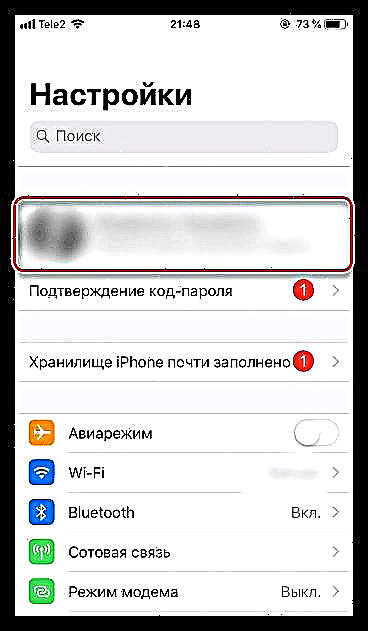


ວິທີທີ່ 2: iCloud Web Version
ໃນບາງກໍລະນີ, ທ່ານ ຈຳ ເປັນຕ້ອງເຂົ້າເຖິງຂໍ້ມູນ iCloud ທີ່ເກັບໄວ້ໃນບັນຊີ Apple ID ຂອງຜູ້ອື່ນ, ນັ້ນ ໝາຍ ຄວາມວ່າບັນຊີນີ້ບໍ່ຄວນເຊື່ອມຕໍ່ກັບໂທລະສັບສະຫຼາດ. ໃນສະຖານະການທີ່ຄ້າຍຄືກັນ, ທ່ານສາມາດໃຊ້ເວີຊັນເວັບຂອງ Iklaud.
- ເປີດໂປຣແກຣມທ່ອງເວັບ Safari ມາດຕະຖານແລະເຂົ້າໄປທີ່ເວັບໄຊທ໌ iCloud. ໂດຍຄ່າເລີ່ມຕົ້ນ, ຕົວທ່ອງເວັບຈະສະແດງ ໜ້າ ທີ່ມີລິ້ງເຊື່ອມຕໍ່ໄປທີ່ການຕັ້ງຄ່າ, ຊອກຫາ iPhone ແລະຊອກຫາ ໝູ່. ແຕະຢູ່ດ້ານລຸ່ມຂອງ ໜ້າ ຕ່າງໃນປຸ່ມເມນູ browser, ແລະໃນເມນູທີ່ເປີດ, ເລືອກ ສະບັບເຕັມຂອງເວັບໄຊທ໌້ ".
- ປ່ອງຢ້ຽມການອະນຸຍາດ iCloud ຈະປາກົດຢູ່ ໜ້າ ຈໍ, ໃນນັ້ນທ່ານ ຈຳ ເປັນຕ້ອງລະບຸທີ່ຢູ່ອີເມວແລະລະຫັດຜ່ານຈາກ Apple ID.
- ຫຼັງຈາກເຂົ້າສູ່ລະບົບ ສຳ ເລັດແລ້ວ, ເມນູຂອງເວັບ icloud ຈະຖືກສະແດງຢູ່ ໜ້າ ຈໍ. ໃນທີ່ນີ້ທ່ານສາມາດເຂົ້າເຖິງຄຸນລັກສະນະຕ່າງໆເຊັ່ນ: ເຮັດວຽກກັບຜູ້ຕິດຕໍ່, ເບິ່ງຮູບທີ່ດາວໂຫລດ, ຊອກຫາສະຖານທີ່ຂອງອຸປະກອນທີ່ເຊື່ອມຕໍ່ກັບ Apple ID ຂອງທ່ານ, ແລະອື່ນໆ.



ວິທີໃດໃນສອງວິທີທີ່ອະທິບາຍໄວ້ໃນບົດຄວາມນີ້ຈະຊ່ວຍໃຫ້ທ່ານສາມາດເຂົ້າໃຊ້ iCloud ໃນ iPhone ຂອງທ່ານ.











